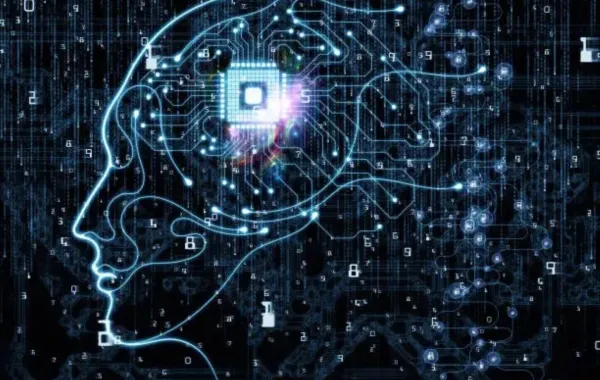يحتوي Windows على قارئ شاشة مدمج مجاني يسمى Narrator. نظرًا لوفرة الخيارات المتوفرة، لا يستخدمها غالبية الأشخاص كقارئ الشاشة الأساسي. ولكن إذا كنت من هذه الأغلبية، فقد يكون ذلك مفيدًا إذا كنت تستعير جهاز شخص آخر ويمكن أن تكون هناك في مأزق إذا لم تتمكن من استخدام البرنامج المفضل لديك لأي سبب من الأسباب إذا كنت تريد تشغيل الراوي، فهناك طريقتان للقيام بذلك.
" الراوي " هو عبارة عن أداة مساعدة بسيطة لقراءة الشاشة متوفرة في نظام التشغيل Windows،تعتبر أداة الراوي مفيدة بشكل أساسي للمستخدمين من ذوي الإعاقات البصرية، ولكن يمكن لأي شخص استخدامها لسماع ما تراه على الشاشة.
تابعوا المزيد: تم التقاطها بواسطة تلسكوب جيمس ويب.. ناسا تطلق أعمق صورة للكون على الإطلاق
طريقة تشغيل الراوي باستخدام لوحة المفاتيح
كشف موقع theverge عن كيفية تشغيل الراوي باستخدام لوحة المفاتيح والتى تتمثل ما يلي:
بافتراض أنك لا تستخدم لوحة مفاتيح معاد تعيينها، يمكنك تشغيل الراوي بالضغط على Control + Windows + Enter. سيؤدي هذا إلى بدء تشغيل الراوي وسيفتح الصفحة الرئيسية للراوي (حيث يمكنك التعرف على ميزات الراوي وإعدادات القرص). يمكنك تصغير ذلك، وسيستمر تشغيل "الراوي"، أو يمكنك الخروج منه لإنهاء "الراوي".
تابعوا المزيد: من أجل التقاط الصور ومقاطع الفيديو في التطبيق.. كيفية السماح بالوصول إلى الكاميرا على Snapchat
طريقة تشغيل الراوي في قائمة إمكانية الوصول
يمكنك أيضًا تشغيل الراوي في قائمة إعدادات إمكانية الوصول في Windows 11. للقيام بذلك ، انتقل إلى الإعدادات> إمكانية الوصول> الراوي.
في هذه الصفحة، يمكنك تخصيص العديد من ميزات "الراوي"، بما في ذلك السرعة ودرجة الصوت ومستوى الصوت والإسهاب ووضع التنقل. هذا هو المكان الذي يمكنك من خلاله توصيل شاشة برايل ومزامنة إعداداتك مع الأجهزة الأخرى وإجراء تغييرات أخرى قد تحتاج إلى إجرائها. يمكنك هنا أيضًا تشغيل اختصار لوحة المفاتيح وإيقاف تشغيله.
تابعوا المزيد: طريقة إضافة زر الصفحة الرئيسية الافتراضي إلى شاشة iPhone باستخدام AssistiveTouch
طريقة تشغيل الراوي
يمكنك أيضًا تشغيل الراوي في شريط بحث Windows. للقيام بذلك:
- انقر على العدسة المكبرة في شريط المهام أسفل الشاشة واكتب "الراوي".
- اكتب "الراوي" في مربع النص المنبثق وانقر على النتيجة الأولى التي تظهر. سيبدأ هذا الراوي.
- بدلاً من ذلك يمكنك النقر فوق شعار Windows لفتح قائمة ابدأ
- والنقر فوق جميع التطبيقات
- والتمرير لأسفل إلى Windows Ease of Access.
- انقر فوق ذلك، وسيكون الراوي خيارًا تحته.
تابعوا المزيد: كيفية استخدام ميزة الخط في محرر مستندات Google للإشارة إلى النص المقرر إزالته
وتحدثت سيدتي سابقا عن ما تقوم به تقوم Microsoft الآن من إضافة رسوم متحركة مباشرة إلى عنصر واجهة شريط المهام هذا.
يمكن Windows 11 جميع مستخدمية من رؤية إشعارات عناصر واجهة المستخدم الجديدة هذه في الأيام والأسابيع القادمة، وذلك بفضل التحديث الذي تم إجراؤه على Windows Web Experience Pack الذي يدعم ميزة أدوات Microsoft،وهي عبارة عن ظهور الإخطارات كرسوم متحركة حية على أداة الطقس في شريط المهام، وتتضمن تنبيهات للعواصف الرعدية وليس هذا فقط بل ترسل أيضا تنبيهات المؤشر عندما ترتفع الأسهم التي تتابعها أو تنخفض.
تابعوا المزيد: طرق مختلفة للتحقق من إحصائيات Apple Music الخاصة بك ومشاهدة الأغاني والفنانين المفضلين لديك
تري إعلان عندما يحدث شيء مهم يتعلق بأحد عناصر واجهة المستخدم الأخرى من تلك الأداة على شريط المهام.
توضح Microsoft أنه من المفترض أن تكون هذه الإعلانات سريعة ويمكن إلقاء نظرة خاطفة عليها، وإذا لم تتفاعل معها، فسيعود شريط المهام ليعرض لك حالة الطقس."
تابعوا المزيد: طريقة حذف أو دمج جهات الاتصال المكررة على iPhone الخاص بك باستخدام Mac و iCloud
في حين أن تنبيهات الطقس مفيدة لتنبيهك إلى العواصف الرعدية وعناصر الطبيعة الأخرى التي تفضل تجنبها، فإن التنبيهات الخاصة بالأسهم أقل بكثير في تجربتي، يمكنك فقط تجاهل الإشعارات السابقة وستعود أداة شريط المهام إلى حالة الطقس الثابت، ولكن الذى أوضحتهMicrosoft، أن الرسوم المتحركة تجذب انتباهك بالتأكيد إذا كنت في منتصف اجتماع أو كنت مشغولاً.
وبحسب ما نشره الموقع عن تحديثات Windows 11 المستقبلية، تخطط Microsoft أيضًا لإصدار تحديث نظام التشغيل الرئيسي القادم في 20 سبتمبر. سيتضمن Windows 11 22H2 مجلدات تطبيقات جديدة في قائمة "ابدأ"، والسحب والإفلات على شريط المهام، وإيماءات اللمس الجديدة، وغير ذلك الكثير.
تابعوا المزيد: ما هو الراوتر المناسب لتقوية إشارة شبكة الواي فاي في المنزل
يمكنكم متابعة آخر الأخبار عبر حساب سيدتي على تويتر